Annons
Många har en mycket knapp kunskap om internetsökning. Dessa människor vet inte hur man formulerar sina frågor utan istället "ställer" frågor till den mäktiga Google.
För dessa människor - och ärligt talat, för alla som vill vara mer produktiva och lära känna några otroliga nya sökmotorer - MakeUseOf presenterar Guideboken för Internet-sökning.
Den här guiden kommer att berätta allt du eventuellt behöver - eller vill veta om sökmotorer.
Lär dig hur du formulerar dina sökningar, begränsa resultaten med hjälp av speciella sökkommandon, lära känna många speciella sökmotorer och mycket mer.
Innehållsförteckning
§1. Introduktion
§2 – Grundregler för Internet-sökning
§3 – De stora sökmotorerna
§4 – Personsökningar
§5 – Sökning efter produkter och erbjudanden
§6 – Bildsökningar
§7 – Videosökningar
§8 – Sökning efter filer
§9 – Realtidssökningar
§10 – Smart sökning
§11 – Andra speciella sökmotorer
§12 - Tips för bättre sökning
1. Introduktion
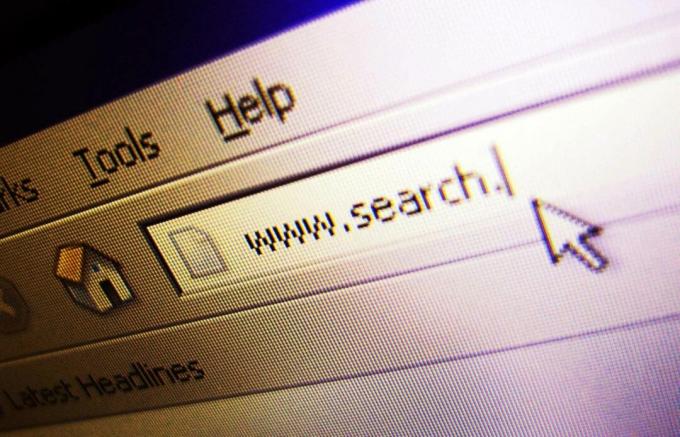
Jag ägnade mig åt att skapa den här handboken för att underlätta sökning på Internet för icke-tekniker. De flesta av oss vet hur man använder sökmotorer i sin mest grundläggande form, men det finns många andra sätt vi kan gå till för att hitta dessa saker med hjälp av specifika metoder för varje speciell typ av Sök.
Från bilder, till videor, till produkter - vi har försökt att täcka alla större sökmotorgrenar i den här guiden. Vi ska också utforska hur sökmotorer fungerar för att få en bättre förståelse för dem. På så sätt kan du optimera dina sökfrågor såväl som ditt eget onlineinnehåll. Hoppas du gillar det.
2. Grundläggande regler för Internet-sökning
Även om de flesta grammatik och symboler ignoreras av sökmotorer för att bättre underlätta sökresultaten, så är vissa inte, eftersom de kan vara avgörande för din sökning. Till exempel ignoreras inte dollartecknet ($) om du söker efter ett pris. Söktermerna "Canon 400" och "Cannon $ 400" ger uppenbarligen olika resultat. Programmeringsspråk som bokstavssekvenser och symboler ignoreras inte heller. Det är inte heller bindestreck, beroende på hur de används. Det viktiga att komma ihåg om denna princip är att om någon grammatik i dina söktermer har en obestridlig betydelse eller relevans där, kommer den att redovisas.
Små ord som kan utelämnas ingår inte när du söker. Till exempel beaktas inte "a" eller "the" (det finns ett undantag från denna regel - se nedan).
Sedan har vi det som kallas 'uppenbar avsikt'. Om du söker efter 'The Killers' letar du tydligt efter sidor relaterade till det berömda rockbandet - inte morddöd. Dessutom kommer sökmotorn förmodligen att ha valt att inkludera 'The', eftersom det är en del av bandets titel - även om det under andra omständigheter skulle ha utelämnats.
Sökkommandona nedan fungerar för nästan alla sökmotorer. Det finns några undantag från regeln, som vi kommer att diskutera senare.
2.1 Vanliga sökkommandon
• "___" - Genom att använda dubbla citat antyder du att du vill ha sökresultat som innehåller den exakta formuleringen, utan att ändra ordens ordning.
• ‘-‘ - Att använda minustecknet (bindestreck men används på olika sätt) utelämnar vissa ord från sökningen. Till skillnad från bindestreck måste den emellertid föregås av ett utrymme: "anti-virus" kommer inte att utelämna "virus", med "anti-virus" -vilja. Detta är användbart när du känner till vissa ord som kommer att svänga din sökning i en riktning du inte vill att den ska gå.
• ‘*’ - Använda asterisk-symbolen säger att du letar efter ytterligare termer och vill inkludera dem i sökningen. ‘Toyota *’ kommer att ge många olika Toyota-bil- och lastbilsmodeller, men bara ‘Toyota’ kommer att returnera den officiella webbplatsen och relaterade sidor.
• 'ELLER' - Genom att använda OR-sökkommandot säger du att du vill söka efter en av två fraser, som 'Toyota OR Nissan', med OR i alla kepsar.
2.2 Ytterligare Google-kommandon
• ‘I titel: __’ - Genom att lägga detta före en söktermer berättar du Google att bara returnera sidor med frågan bifogad i sidtitel. Detta förminskar sökresultaten som kan betraktas som tvetydiga. Jag tycker ofta att detta är särskilt användbart när jag letar efter jobb eller produkter som är svåra att ta sig till.
• 'Webbplats: __' - Genom att använda detta kommando får du endast sökresultat från den angivna webbplatsen. Så om vi sökte på Google efter 'mobiltelefonsida: makeuseof.com', och se till att det inte fanns någon gab mellan kolon och webbadress, skulle vi begränsa resultaten till relevanta artiklar om MakeUseOf. .
• ‘+’ - Att använda plustecknet ger resultat som definitivt inkluderar orden efter plustecknet. Till exempel "Toyota + News" ger bara nyheter om biltillverkaren.
För en fullständig överblick över kommandon, se Googles fuskblad i slutet av denna manual.
3. De stora sökmotorerna
3.1 Google

Google är utan tvekan den mest kända och allmänt använda sökmotorn idag, så jag är villig att gissa att du har Googled tidigare. Det krävs inte exakt en Albert Einstein för att ta reda på hur man söker efter grundläggande saker som "YouTube" eller "använda mobiltelefon som modem Hur du använder din GPRS-mobiltelefon som ett modem Läs mer ‘. Vi har alla varit där.
Men vad sägs om när du vill hitta något mer specifikt, eller vill att Google ska bete sig på ett specifikt sätt? Tja, för de flesta Google-operationer finns det vissa kommandon som du kan ange tillsammans med din sökning, sätt du kan ange nämnda sökning eller kriterier som måste uppfyllas när du använder 'Avancerad sökning'. >
>
På sökresultatsidan kan du ytterligare begränsa din sökning genom att klicka på länken "Sök inom resultaten" längst ner på sidan. Detta gör att du kan ange en annan sökterm och bara söka efter matchande resultat i befintliga resultat.
För mer Google-godhet, läs Varun Kashyaps artikel om 10 Firefox-tillägg för att förbättra Google-sökningen 10+ Firefox-tillägg för att förbättra Google-sökningen Läs mer .
3.2 Microsoft Bing och Yahoo Search

Eftersom Microsoft Bing köpt Yahoo-sökning under det tredje kvartalet 2009 använder båda sökmotorerna nu samma kommandon och regler för användarens slut - även om de indexerar och söker på webben på olika sätt. De flesta är samma som Googles försök att göra att användare migrerar lättare, men vissa skiljer sig åt.
Grundläggande regler för att söka med Yahoo! och Bing
Grammatikreglerna som beskrivs när vi tittade på Google är desamma. Återigen är detta i ett försök att göra dina sökresultat bättre, så att du kan lämna ut mest grammatik om det inte är avgörande för din sökning. Om detta är fallet kommer det att falla in i kategorin 'Tydlig avsikt'.
Funktionen 'Föreslagen sökning' och funktionen 'Utforska koncept' är ganska cool när du använder Yahoo! - I grund och botten, när du anger ditt sökord, kommer tidigare sökningar från andra användare att visas under textrutan. Dessa är optimerade sökningar och leder dig till bättre resultat genom att klicka på dem. Funktionen 'Utforska koncept' som visas till höger om förslagen som visas i skärmbilden ger dig sökord och sökningar relaterade till din huvudsökning, som kan komma till nytta senare eller till och med exakt vara det du letar efter för.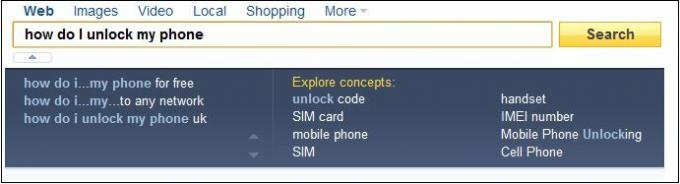
Yahoo har också genvägar för populära informativa sökningar, till exempel frågor om väder, transport, flygplatser osv... De fungerar genom att helt enkelt ange en specifik term relaterad till ämnet följt av ämnet i fråga. Så för att hitta information om en flygplats anger du bara flygplatsens namn eller kod följt av termen "Flygplats". Klicka på för ett fuskark som innehåller alla dessa genvägar här.
Yahoo-webbplatsutforskaren gör det också lättare för dig att utforska en specifik webbplats (i motsats till att använda kommandot 'site: __'). Det finns på https://siteexplorer.search.yahoo.com/ (UPDATE: Yahoo Site Explorer har flyttat till Bing Webmaster Tools). Du kan se en skärmdump nedan, där jag demonstrerade funktionen med makeuseof.com.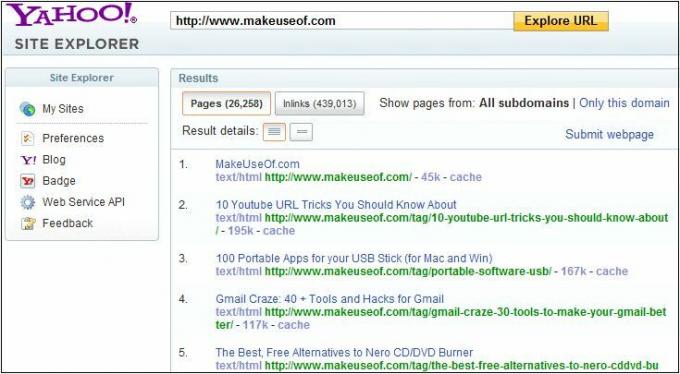
Yahoo! Kommando
De flesta kommandon är desamma som när du söker med Google. Det finns bara en riktigt specifik för Yahoo!
• ‘!’ - Använd ett utropstecken för att hoppa över resultatsidan och gå till det mest relevanta resultatet. Detta fungerar bara för Yahoo-tjänster som "Mail!" Eller "Spel!" Och liknar funktionen "Jag känner mig lycklig" i Google.
Söker med Microsoft Bing
bing skiljer sig från Google på många sätt och kan passa dig bättre. Någon skillnad inkluderar hur Bing visar färre sökresultat om det är säkert att det förstår vad du söker efter. När du håller musen över resultatet kan du kalla extra information och fler sidor relaterade till webbplatsen.
Även om Bing inte har lokaliserade webbplatser (alla internationella versioner leder tillbaka till bing.com) kommer den att göra det upptäcker automatiskt via din IP-adress var du befinner dig för att tillhandahålla relevanta resultat för dig i 'sponsrade' resultat "avsnitt. Du kan också välja alternativet på hemsidan för att bara söka på sidor från ditt lokala. Du kan se på skärmdumpen ovan att Bing har upptäckt att jag kommer från Irland och ger mig möjligheten att bara söka på irländska webbplatser.
4. Personsökningar
4.1 Pipl
Pipl.com är en av de mest kända sökmotorerna och en av de mest användbara. Hemsidan är minimalistisk och ber dig om lite information om ditt mål, som du kan se på skärmdumpen nedan.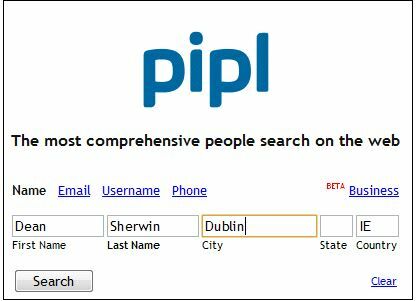
Det finns fyra huvudflikar ovanför sökrutan - 'Namn', 'E-post', 'Användarnamn' och 'Telefon'. Det finns också en affärsfunktion i Beta för att söka efter ett företag.
Information som används av Pipl
• Namn
• Stad
• Stat
• Län
• E-postadress
• Telefonnummer
• Skärmnamn (användarnamn för tjänster som Facebook, Twitter osv ...)
• Företagsnamn (endast för affärsfunktion).
Pipl hittade min webbplats, bloggar och webbplatser jag arbetar för, nämner i artiklar och mina personliga profiler på sociala nätverkssajter. Jag fick bra resultat eftersom jag har en stark online-närvaro. För personer med en svag närvaro på nätet eller bara ett poppelnamn kan det hända att du måste söka igenom många resultat tills du hitta den du letar efter (särskilt om du inte kan ge ytterligare information, till exempel en e-postadress eller telefon siffra).
4.2 Facebook
Söker med Facebook är ganska enkelt. Du måste dock vara inloggad för att göra det. Om du använder sökrutan i det övre högra hörnet får du vanligtvis några anständiga resultat.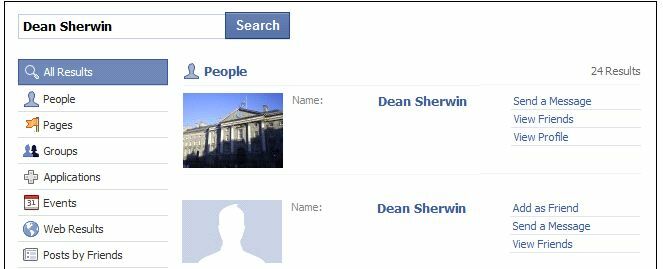
Som ni ser finns det åtta huvudkategorier där resultaten är organiserade. Den här organisationen är specifik för hur Facebook består: Personer, Sidor, Grupper, Appar, Händelser, Webbsidor och inlägg av personer du känner.
När du söker med Facebook är det bäst att inte bli för komplicerad. Håll det enkelt genom att bara söka efter namn på personer, grupper, organisationer och kanske deras plats.
4.3 LinkedIn
Linkedin är ett slags professionellt socialt nätverk, som många använder för att hysa sina portföljer och verkligen visa upp dem. Det är ett bra ställe att hitta människor; särskilt webbarbetare och människor som behöver online-närvaro på grund av sina jobb.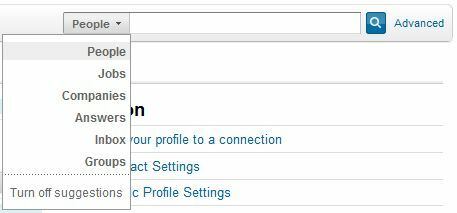
Överst på sidan finns en sökfunktion som bara ber dig om personens namn. Skriv bara in det så ska du hitta den personen om han är i nätverket.
Personkatalogen, som du har åtkomst till genom att starta en tom sökning, kan användas för att gå igenom första och andra gradsanslutningar. Du kommer snart att märka att du med några nivåer av "anslutningar" kan spåra tillbaka till nästan vem som helst.
4.4 Addresses.com
Addresses.com är den ultimata katalogen för att hitta var människor och företag finns. Förutom den här funktionen kan de också hitta e-postadresser, telefonnummer och postnummer. Du kan se sökformuläret nedan som det visas på hemsidan. Detta gör att du kan välja vem eller vad du letar efter.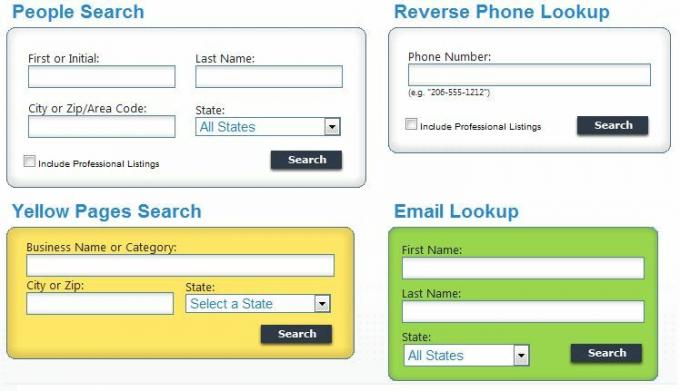
Business Directory visade sig vara mycket bra, liksom funktionen för e-postuppslag. Jag kunde bara framgångsrikt hitta 1/3 personer jag sökte efter, vilket fortfarande är ganska imponerande med tanke på att inte alla kommer att listas eller har en stark online-närvaro.
Informationen hittas genom att söka i miljarder aktuella verktygsposter, domstolsregister, länsposter, ändring av adressposter, fastighetsregister, företagsregister och alla andra typer av offentligt tillgängliga uppgifter.
Den enda nackdelen är att du måste betala en liten avgift för exakt information om personen, till exempel adressen. Men jag fann att genom att ta informationen till dig om deras hemstad och släktingar kan lätt användas för att själv hitta dem via internetsökningar och kontakta människor nära dem. Ingen är någonsin långt ifrån en LinkedIn-användare, det verkar!
4.5 WhoCallsMe?
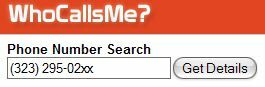
Jag trodde att jag skulle inkludera WhoCallsMe? såväl som omvänd telefonsökningstjänst som tillhandahålls av Addresses.com. I grund och botten är detta en databas över misstänkta telemarketers och scammers som ofta har ringt människor tidigare.
Dessa nummer blir så småningom ökända och skickas till databasen för att alla ska varnas. Så om du får ett misstänkt samtal kan det vara värt att söka.
För lokaliserade tjänster för omvänd uppslagning (Kanada och Europa) föreslår jag att du läser Tinas artikel om MakeUseOf - 8 onlineverktyg för att identifiera ägaren till ett telefonnummer Topp 5 webbplatser för att identifiera ägaren till ett telefonnummerHar du fått ett samtal från ett nummer som du inte känner igen? Dessa sökplatser kan hjälpa dig att identifiera den som ringer innan du ringer tillbaka dem. Läs mer .
5. Söker efter produkter och erbjudanden
MakeUseOf nyligen publicerade Ultimate Shopping Guide MakeUseOf Online Shopping GuideLär dig hur man jakter försäljning och använd de senaste webbplatserna och verktygen för att handla online på rätt sätt. Läs mer - en liknande manual, men helt ägnad att hantera de olika 'problemen' med shopping - online och offline. Kolla in det!
Om det någonsin fanns ett ställe att hitta bra erbjudanden, konstiga produkter och den udda freebie, var det Internet. Miljontals återförsäljare och företag kommer online varje år, var och en mer desperat än den sista för att få sitt namn där, med otroliga priser och specialerbjudanden. Här ska jag visa dig några av de bästa platserna att hitta dem.
5.1 Ask.com-erbjudanden
Ask.coms avsnitt om erbjudanden är det nya barnet på kvarteret, men till skillnad från huvudarmen, själva Ask-sökmotorn, är det riktigt bra. Varje dag loggas tusentals erbjudanden och specialerbjudanden av tjänsten, bara väntar på att du hittar den.
Motorn fungerar genom att kategorisera de produkter och tjänster den har kampanjerbjudanden på. Det mest grundläggande sättet att hitta ett fynd med Ask Deals är att söka efter produkten eller tjänsten på hemsidan. Till exempel gav en sökning efter "tv-apparater" resultaten nedan.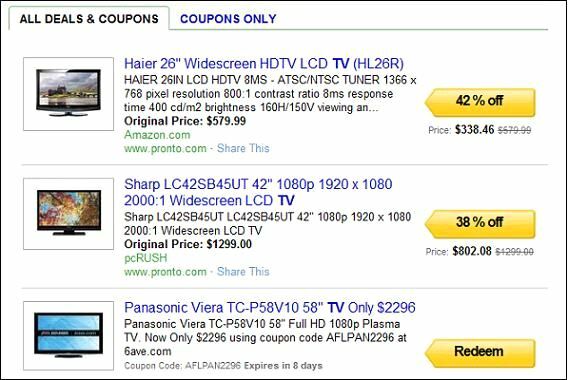
Det finns två flikar nära toppen. Den huvudsakliga "Alla erbjudanden och kuponger" returnerar alla resultat för de sökta produkterna, medan "Endast kuponger" är användbart om du letar efter pengar på en viss produkt. Som ni ser finns det enorma besparingar att få - jag upptäckte några av cirka 60%.
Längst upp på Ask.coms resultatsida finns det en horisontell menyfält för att filtrera dina resultat, som visas på skärmen ovan. Genom att klicka på någon av flikarna förfinar du din sökning i enlighet därmed.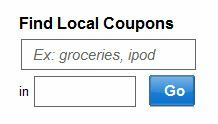
Du kan också söka efter kupongavtal nära dig med sökfunktionen till höger om resultaten. Genom att ange "Livsmedel" i London hittar du till exempel utskrivbara kuponger för stormarknader i London-området.
Det här är definitivt en av de bästa sökmotorerna där ute. Genom att använda sin befintliga sökkraft skördar de hela webben har att erbjuda, med erbjudanden som sträcker sig från högt till lågt, från stora namn som Amazon ända ner till de lilla specialiserade webbplatserna och butiker.
5.2 RetailMeNot
En annan webbplats för att hitta bra erbjudanden på produkter och få kuponger är RetailMeNot. Det är stolt över att dess databaser sträcker sig över 40 000 butiker i nästan alla västerländska länder inklusive USA, Storbritannien, Frankrike, Holland, Kanada och vissa länder längre bort, t.ex. Indien och Australien.
Välj först det du letar efter från listan med flikar längst upp på skärmen. Dina alternativ är kupongkoder, utskrivbara kuponger och livsmedelskuponger.
När du söker efter en produkt med hjälp av sökfältet på hemskärmen har du returnerat en lista med relevanta webbplatser. När jag sökte efter iPod fick jag hundratals onlinetekniska webbplatser som delade kupongkoder med aggregat. Om du klickar på webbplatsen får du upp relevanta kuponger som sedan kan användas när du köper från den webbplatsen eller butiken.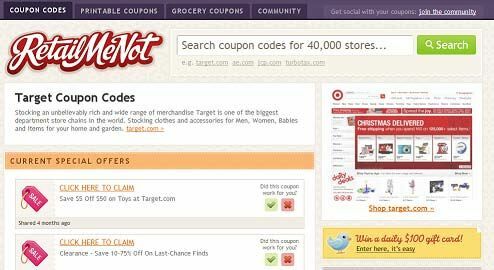
Om du vill se alla kupongkoder och erbjudanden som är tillgängliga för en webbplats särskilt anger du bara webbplatsens URL i sökrutan.
Naturligtvis är ett alternativt sätt att söka efter kuponger att klicka på ditt lands nationella flagga i den högra sidofältet eller på en av produkternas "taggar" som listas under. Detta leder dig till en sökresultatsida med kuponger och koder som är relevanta för ditt valda alternativ.
5.3 Prisgrabb
Pris Grabber är den ledande och en av de bästa webbplatser för prisjämförelse på internet idag.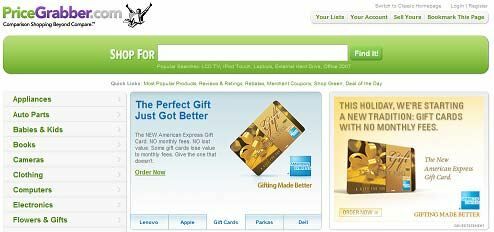
När en fråga startas visas en lista med produkter. Genom att klicka på "Jämför nu" under en viss produkt, visas en lista med återförsäljare och onlineshandlare med motsvarande pris och användarnivå. Detta betyg är en bra indikation på om billigare tjänster fortfarande har god kundtillfredsställelse.
Via hemsidan kan du också bläddra efter kategori, leder dig till en databas med jämförbara produkter. Jag tyckte det var användbart när jag letade efter semesterpresenter, men var inte riktigt säker på vad jag letade efter. Också värt att kolla in, 'Deal of the Day', har en daglig produkt som har extraordinära besparingar jämfört med konkurrenter.
Prisupptagare erbjuder också ditt eget konto. Även om det inte är mycket av en gemenskapsbaserad webbplats, låter ditt konto dig göra en hel del coola saker, som att hålla listor över potentiella framtida köp / jämförelser och lista dina egna produkter om du är en handlare.
5.4 Googles produktsökning

Som ni redan har gissat, Googles produktsökning fungerar på samma sätt som den vanliga sökmotorn, förutom att den specifikt riktar sig till produkter. Alla kommandon är desamma som tidigare nämnts. Ett sådant kommando som du kan hitta användbart för den här specifika produktsökmotorn är 'site:'. Detta gör att du kan söka på specifika webbplatser som eBay eller Amazon. Om jag till exempel ville söka efter böcker på Amazon.com skulle jag söka efter 'Böcker-webbplats: Amazon.com'
Nedan visas huvudsökfunktionen som är nästan identisk med Googles hemsida. De populära sökningarna listas alla längst ner. Dessa är optimerade genom upprepade tester av användare och har visat sig ge bra resultat, så det är värt att kolla in dem.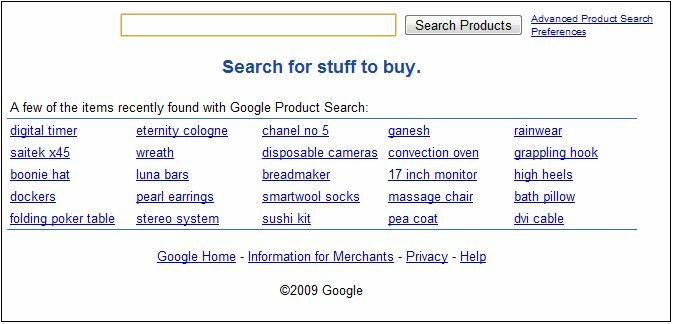
Det finns också en "Shopping List" -funktion nära det övre högra hörnet på skärmen. Detta gör att du kan spara produkter du vill köpa så att du inte behöver gå igenom besväret att söka efter dem igen.
För att göra detta, hitta en produkt du vill köpa. Under de listade produkterna finns en länk "Lägg till i inköpslista". Klicka på det för att lägga till produkten i din lista. Dessa finns också på själva produktens sida.
Till vänster om skärmen finns en sidofält. Där kan du begränsa resultaten. En sådan funktion är prisintervallverktyget. Detta gör att du kan söka inom ett visst prisintervall. Motsvarande sökkommando skulle vara "$ (pris1)... $ (pris2)".
Så om jag till exempel letade efter en dator under $ 400 men över $ 200 dollar skulle jag söka efter "Computer $ 200... $ 400".
Bortsett från de få platserna som nämns ovan kan du också göra mycket av din shopping online. För detta kommer många omedelbart att anta att eBay är det billigaste. Men för många produkter finns det mycket billigare alternativ. Kolla upp 13 webbplatser som är billigare än eBay 13 fyndiga webbplatser som är billigare än eBayeBay är en användbar webbplats för att hitta billiga erbjudanden, men bortse inte från dessa shoppingsajter som kan vara billigare än eBay. Läs mer för mer information.
Se också till att ta en titt på Complete MakeUseOf Inköpsguide MakeUseOf Online Shopping GuideLär dig hur man jakter försäljning och använd de senaste webbplatserna och verktygen för att handla online på rätt sätt. Läs mer !
6. Bildsökningar
Att hitta rätt bilder på nätet för din blogg / webbplats - eller bara för en ny skrivbordsunderlägg kan vara svårt. Storlek, kvalitet, innehåll och upphovsrätt måste alla beaktas. Här är tre fantastiska bildsökmotorer - som var och en tjänar ett visst syfte.
6.1 Flickr
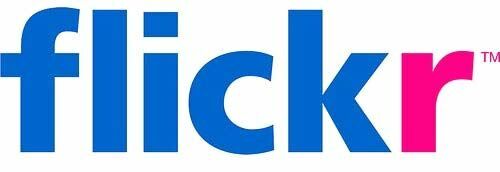
Utan tvekan, Flickr är ditt bästa alternativ om du vill ha högkvalitativa fotografier. Bilderna här kommer oftast att ha en mycket hög upplösning och är värda en skrivbordsunderlägg.
Sökfunktionen är grundläggande. Sök bara efter en term du vill ha på bilden. Det är dock bäst att tänka som en fotograf. Sökning efter termen "Ocean" kommer att ge tusentals resultat som alla kommer att innehålla havet eller en konstnärlig tolkning av vad ett hav är.
Men om du letar efter ett stormigt hav är det bäst att söka efter just det.
Taggar är förmodligen de viktigaste skillnaderna mellan Flickr och andra bildsökningar - särskilt på grund av hur mycket tonvikt de lägger på dem. Eftersom bilderna kan ofta vara avsiktligt osannade (det är konstiga typer för dig) är det bäst att ta med taggar i din sökning, som beskriver den bild du har i åtanke. Så om du letar efter ett stormigt hav kan du inkludera vågor, storm, strand, båt och hackig i dina taggar. För att göra att Flickr bara söker efter taggar väljer du det alternativet bredvid sökrutan.
Du kan också söka efter olika grupper och personer i Flickr med flikarna ovanför sökrutan. Dessutom kan du välja om du vill söka igenom allas uppladdningar eller på Commons, som är där fantastiska foton laddas upp och väljs av gemenskapen.
Till höger om sökrutan finns den avancerade sökningen. Detta låter dig ytterligare begränsa din sökning genom att söka efter taggar, efter datum, efter plats, med konstnärligt medium och med licens (t.ex. kreativa allmänningar).
6.2 Google-bilder
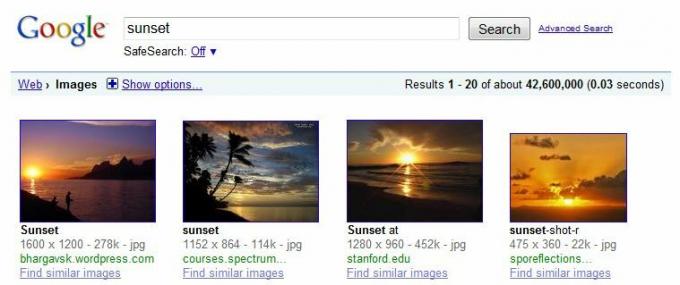
Google bilder drivs uppenbarligen av Google-sökning. Det skiljer sig från Flickr genom att det erbjuder bilder från hela webben. Jag tycker att bildstilen är ganska unik på Google Bilder genom att de väljer bilder från bloggar och populära nyhetskällor som kan vara mer relevanta för en användare som behöver en bild för ett blogginlägg, snarare än för deras tapet.
Den grundläggande sökningen fungerar på samma sätt som den vanliga Google, men du kan justera dina resultat lite med hjälp av sidofältet
Sidfältet, som du kan komma åt genom att klicka på "Visa alternativ" längst upp i sökresultaten hjälper dig att begränsa dina sökresultat. Välj först vilken storlek du vill att bilden ska vara. Du kan antingen klicka på en av de fördefinierade storlekarna eller klicka på 'Större än' och ange dina egna specifikationer.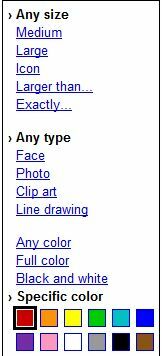
Att välja typ kommer att filtrera bildens innehåll ytterligare.
Det sista alternativet är min favorit - det ger dig möjlighet att välja vilken färg du vill att din bild ska vara. Du kanske vill ha en bild av havet vid solnedgången i ett eldigt rött. Så klicka bara på rött. Detta förbättrar verkligen hur du söker efter bilder som passar din blogg, webbplats eller profil.
Återigen, precis som med andra sökmotorer, använder du 'Avancerad sökning' i Google-bilder du kan ange datum, plats och andra sådana variabler.
6.3 Google Labs Liknande bilder
Ofta har vi en bild lagrad på vår dator som vi behöver förutom något annorlunda. Exempel kan vara vinkeln, tiden på dagen, färg eller belysning. Bra med Google Liknande bilder, för närvarande fortfarande i Google Labs, kan du leta efter "liknande bilder".
Som visas i skärmdumpen är det ett bra verktyg för att samla in "mer" visuella data om ett visst ämne. Du har en Eiffeltornsbild som nästan är det du letar efter - starta en liknande bildsökning, et voila.
6.4 PicItUp
Ett vanligt problem jag stöter på när jag skapar kreativt arbete är att samla bilder, vilket passar bra med det befintliga färgschemat. Med PicItUp kan du söka efter bilder med både text- och färgkommandon.
Har skrivit in ditt ämne (t.ex. Natur) kan du ange en viss färg. Som du kan se från skärmdumpen ovan var gul färgen du valde här. Ytterligare alternativ låter dig välja vilken form du vill att din angivna färg ska visas i. Det här är bara grundläggande former som triangel, fyrkant, cirkel och kors. Sedan har du dina run-of-the-fabrikfilter som storlek och dimensioner.
6.5 Creative Commons-sökning
CreativeCommons.org är värd för en mediasökmotor som låter dig söka efter innehåll över hela webben som har en kreativ allmänhetslicens. En kreativ allmänhetslicens innebär att du kan använda bilden så länge du inte direkt drar nytta av det (dvs. säljer det) och du ger kredit till fotografen / konstnären där de ger sina detaljer.
Klicka på "Hitta" på hemsidan. Längst upp på skärmen finns deras sökfunktion där du skriver in det du vill ha.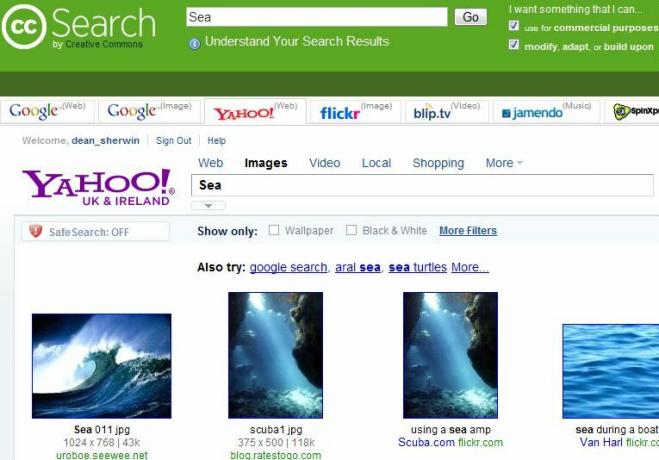
Nedan finns en inline-ram som visar resultat från olika bildkällor (inklusive Flickr och Google Images), som alla har en CC-licens.
Creative commons är en utmärkt bildsökmotor och den är idealisk för bloggare och webbmaster som behöver gratis bilder av hög kvalitet för sina webbplatser / publikationer.
7. Videosökningar
7.1 YouTube
Det huvudsakliga sättet att söka efter videor på Youtube använder textinmatningsrutan på hemskärmen.. Det bästa tipset du kan få när du söker är detta: tänk som uppladdaren. Vad skulle du titta på en video?
Säg till exempel att du letar efter en film - låt oss säga Blues Brothers.
Att skriva i 'The Blues Brothers' kommer att returnera teatrala trailers, intervjuer och fanklipp. Men om du skriver "The Blues Brothers - Part One" kommer du att leda dig den första videon i en sekvens som utgör hela filmen. Detta beror på att användaren tvingas bryta upp videon när han laddar upp och rubricerar de enskilda klippen på lämpligt sätt.
Hemsidan innehåller presenterade videor och klipp som har blivit virala (dvs. blivit massivt populära). Det här är bra för att hitta kvalitetsinnehåll för underhållningsändamål när du inte letar efter något specifikt. Stjärnklassificeringen ingår längs varje video.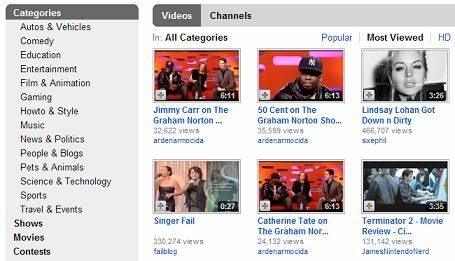
Som visas i skärmdumpen ovan har de också kategorier som användare väljer när de laddar upp videon. Använd den här funktionen om du söker efter videor i en viss genre som 'Komedi' eller 'Hur man'.
En sak särskilt att se upp för är små miniserier och drama som har blivit mycket välkända på YouTube. Eftersom det är den största videowebbplatsen där ute så fort många som vill vara stjärnor laddar upp bra innehåll till webbplatsen som kan enkelt göra det på tv, och i vissa fall har, Huvudkategorierna för att hitta sådant innehåll är i Komedi, Drama och People & Bloggar.
7.2 Bing videosökning
Bing, med Bing videosökning, utvecklar också ganska repertoaren för sin videosökning. I likhet med Yahoo och Google visar det miniatyrer av videor samlade från olika källor som Youtube och Vreel. Du får också olika filteralternativ i den vänstra sidofältet som längd, upplösning och källa.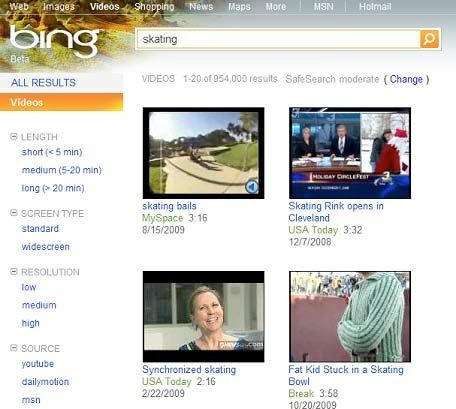
Den överlägset coolaste funktionen i Bings videosökning är att när du håller musen över miniatyren i sökresultaten börjar videon spela inom miniatyrbildens ram tillsammans med ljudet. Detta gör att du kan se om det är rätt video utan att klicka igenom. Som ni ser spelar den högst upp till vänster i ovanstående resultat med möjligheten att stänga av ljudet.
7.3 Google Videosökning
Google har också en egen videosökningstjänst och det är också bra att beakta att de driver två videotjänster - YouTube och Google Video.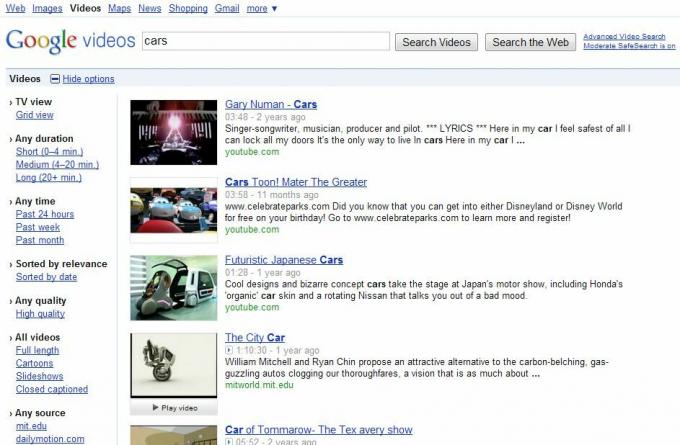
När du söker efter något finns det en lista med alternativ längst upp i sökrutan. Klicka på "video" för att visa videoresultat för dina sökord. Resultaten, ett exempel på en skärmbild som du kan se ovan, är mestadels hämtade från de populära webbplatserna som YouTube och Metacafe samt mindre bloggar och webbplatser.
Längst upp på resultaten finns en knapp som läser "fler alternativ". Klicka på detta för att utöka en sidofält ned till vänster. Denna sidofält låter dig filtrera dina resultat efter längd, kvalitet, datumkälla och typ (tecknad film, sideshow osv ...).
Vi vet alltför väl att video inte är begränsad till strömmande media, men det är detta som webbplatser som YouTube fokuserar på. Om du letar efter nedladdningsbar video bör du hoppa vidare till nästa kapitel om "filsökningar".
8. Söker efter filer
8.1 CNETs Download.com (programvara)
Jag tror att det av skäl kommer att beskrivas nedan, Download.com (som ägs av den populära tekniska webbplatsen cnet) är det bästa stället att leta efter mjukvara att ladda ner.
För det första har de fyra huvudkategorier som avgör vilken typ av programvara du ska ladda ner. Dessa är "Windows", "Mac", "Mobile" och "Webware". De två första är för deras respektive operativsystem men de andra två intresserar mig mest.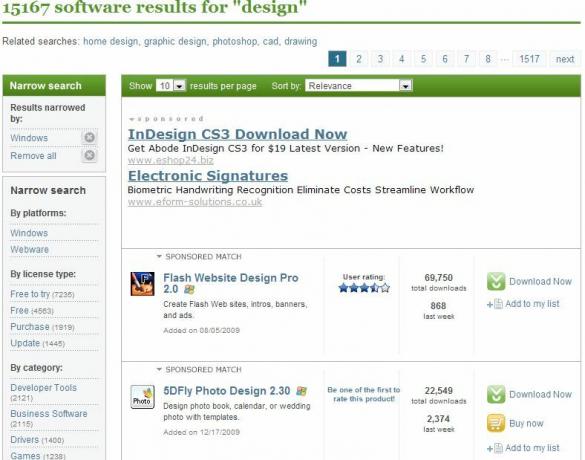
Det finns ett överflöd av appar för alla olika smarta telefonplattformar som Android och iPhone, hur som helst också tillgodose användare i nedre slutet genom att erbjuda hundratals Java-appar som i princip fungerar på alla Java-aktiverade celler telefon.
Underkategorierna inkluderar 'Säkerhet', 'Desktop Enhancements' och 'Business Software'. Varje enskilt program har en stjärnbetyg av fem och normalt granskar jag en medlem av Cnet-personal (om den är stor) eller användarrecensioner. Du kan se en recension av 'Twhirl' ovan.
Att använda sökfunktionen för textinmatning är bara riktigt bra för att hitta ett specifikt program. Det är bäst att bläddra efter kategori om du behöver ett verktyg för ett jobb men du inte har ett särskilt i mitt. Bäst av allt, även om du laddar ner ett verktyg som inte passar jobbet kan du vara säker på att det innehåller inga virus eller skadlig kod i allmänhet eftersom CNET skannar alla filer innan de görs offentligt tillgängliga.
8.2 BitSnoop (Torrenter)

BitSnoop är en ny Torrent-sökmotor som skiljer sig från många andra eftersom den inte bara returnerar optimerat innehåll beroende på på vad du söker - det ger bara resultat som har filtrerats och kontrollerats för döda torrenter, dåliga länkar eller saknas / fel innehåll.
Söksidan liknar den från Googles, med alternativ längst ner som låter dig välja vilken typ av filer du vill ladda ner, till exempel filmer, bilder och andra.
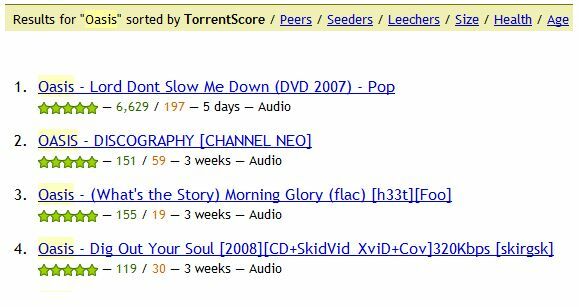
När du söker efter något får du riktigt bra resultat som säkert leder dig till rätt innehåll. Resultaten anges snyggt och det finns ytterligare sökfunktioner på resultatsidan för filtrering. Se min sökning efter 'Oasis' på skärmdumpen.
Ovanför sökresultaten kan du använda filterlänkarna för att begränsa dina resultat, beroende på saker som filstorlek och torrentålder.
BitSnoop har också två separata sidor för sina torrenter som heter Fresh Torrents och Popular Torrents så att du kan kolla in vad som är nytt eller har laddats ner mest.
BitSnoop kan användas tillsammans med alla Torrent-program som Vuze eller BitTorrent för att ladda ner filmer, TV-program, bilder, musik och programvara.
8.3 FilesTube
Filestube är en sökmotor som har och fortsätter att indexera alla filer som finns på fildelningswebbplatser som Rapidshare och MegaUpload. Du kan använda den för att söka efter programvara, spel, filmer och i stort sett allt annat du har tänkt på.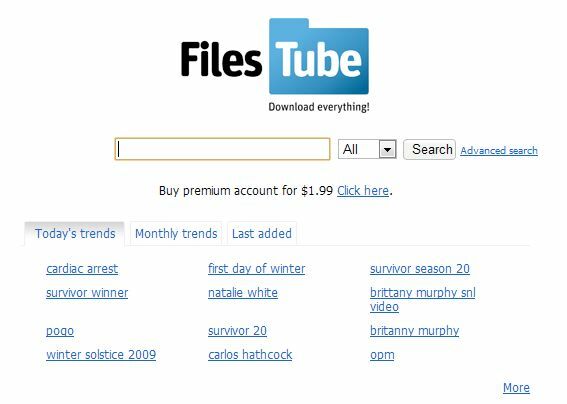
Observera att FilesTube också leder till många upphovsrättsskyddade och olagliga filer. Även om "Ubuntu" -länkar utan tvekan är legitima, är nedladdningar av "Photoshop" och "Unreal Tournament" naturligtvis något mer tvivelaktiga. Exakt vad du laddar ner är ditt eget ansvar - men tänk på att detta kan leda till allvarliga rättsliga konsekvenser.
Andra alternativa sökfunktioner inkluderar SearchShared och Fileshunt, som båda indexerar tusentals filer, program och liknande.
9. Realtidssökningar
9.1 One Riot [Ingen längre tillgänglig]
One Riot är ganska mycket den ultimata sökmotorn i realtid för webben. Det fungerar genom att välja de mest populära sajterna där nyheter ofta bryter först eller folk publicerar skvaller och händelser från sitt land. Några av de webbplatser som de indexerar som regelbundet visas i toppositionen i sökresultaten inkluderar Twitter, Digg, ABC News, Google News, Wired.com och hundratals andra populära webbplatser.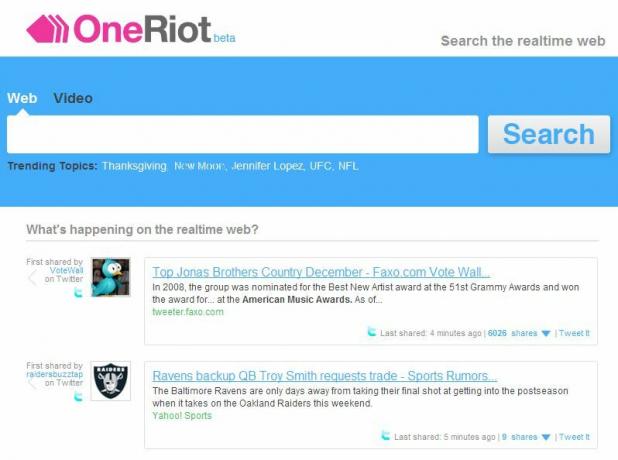
Som du kan se från skärmdumpen ovan består hemsidan av en stor sökruta följt av en ständigt föränderlig lista över vad som senast indexerades av sökmotorn. För det mesta är det här tweets eftersom det finns så många av dem men många Digg-inlägg och populära nyhetswebbplatser visas också ofta.
Hur det fungerar: När ett ämne får mycket uppmärksamhet (dvs. flera tweets, en nyheter och kanske ett blogginlägg) kommer det att indexeras högre under den tid det är relevant (ofta bara några timmar). Efter detta kommer det att minska i sökrankningen när mer aktuellt material blir tillgängligt.
Exempelvis kommer sökandet efter Barack Obama att avslöja det senaste om sina anföranden, möten och handlingar. Längre ner i listan hittar du tidigare anföranden, händelser och kanske till och med hans invigning.
Så om du vill se vad som är de senaste nyheterna om ett visst ämne eller bara vad som händer på webben i allmänhet är OneRiot ditt bästa alternativ.
9.2 Twitter
Twitter har också en egen designerad sökmotor, som faktiskt är mycket bra. Det finns på search.twitter.com. Dess huvudfunktion är att söka på Twitter: s trendande ämnen (för närvarande populära ämnen). Om du till exempel söker efter 'Windows 7' returnerar du massor av tweets om det nya operativsystemet.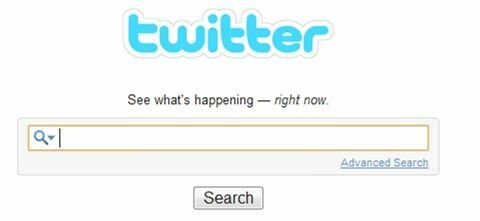
Det kan också användas för att söka efter andra tweeters genom att helt enkelt ange deras namn. Detta kommer att returnera deras tweets och tweets där de nämns. Detta är särskilt kraftfullt om du känner till deras Twitter-användarnamn och lägger till ett '@' framför det. Om inte, borde deras riktiga namn göra det.
10. Smart sökning
10.1 WolframAlpha
Wolframalpha fyller en mycket specifik nisch - Webben är definitivt världens bästa resurs för arkiv, information, dokument och utbildningsresurser. Men det är att hitta dem som kan vara svåra. Och att ha sådan information presenterad för dig på ett enkelt men ändå perfekt logiskt sätt är en ännu större utmaning.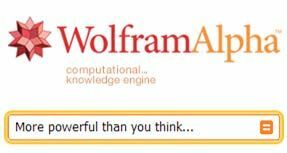
Men med Wolfram Alpha kan du hitta information om nästan allt du vill. Säg till exempel att jag söker efter 'Weather Ireland 22 december 1985'. Jag får resultaten nedan.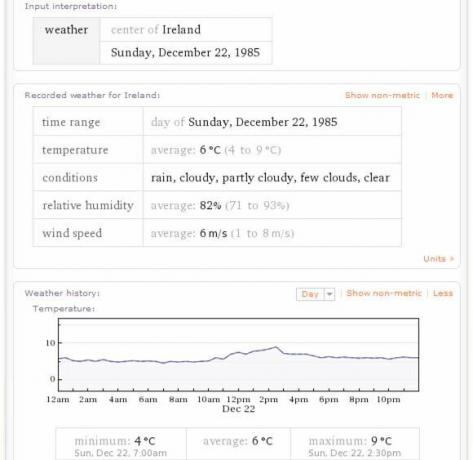
Detsamma gäller för allt, verkligen. När du presenterar din uppgift på ett objektivt sätt bör den kunna beräkna den. Att ange en persons namn kommer att berätta aktuell aktuell folkräkningstatistik för det namnet samt historisk information. Att komma in i ett komplicerat matematiskt problem kommer att returnera ett detaljerat svar med steg-för-steg-åtgärder för att lösa det.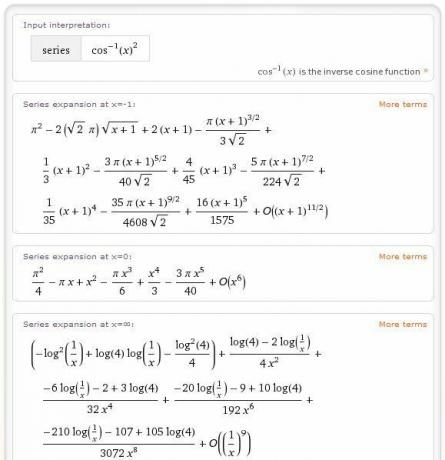
Detta är ett utmärkt verktyg för studenter och personer som sammanställer rapporter som behöver statistik, historisk information, vetenskap och matematiska svar samt vardagliga slumpmässiga fakta. Alla kan kopieras som ren text eller laddas ner som PDF.
För mer information om Wolfram Alpha, kolla in Simonas artikel om tjänsten den Wolfram Alpha-kunskapsmotorns sanna kraft Wolfram Alpha-kunskapsmotorns sanna kraft Läs mer .
11. Andra speciella sökmotorer
Vi har täckt de viktigaste, men det finns mycket mer specifika sökmotorer - nästan för många att nämna - många som ägs av andra stora webbplatser. Vi har listat några fler nedan för referens, men om du letar efter mer kan du alltid vända dig till Google. Ja, jag är mycket medveten om ironin.
11.1 Bloggar
Regator.com
Bloggkatalog
Blogggrävare
Technorati
11.2 Böcker
Google Böcker
Book Finder
Lägg till alla
Begagnad boksökning
11.3 e-böcker
Scribd
Issuu
Docstoc
11.4 Filesharing
FindThatFile
ShareDigger
FileWatcher [Ingen längre tillgänglig]
11.5 Jobb
Craigslist
Job-Search-Engine
Bara jobb
11.6 Kartor
Google kartor
Map Quest
Yahoo Maps
11.7 Musik
Deezer
Songza
Yahoo! musik
11.8 Torrenter
Torrentz.com
isoHunt
SumoTorrent
11.9 Video
Vimeo
Veoh
Google Video
11.10 Webshops
eBay
Amazon USA / Storbritannien
Yahoo Local - För bättre resultat från ditt land.
Om du letar efter mer inspiration kan du kolla in alla sökmotorartiklar på MakeUseOf.
12. Tips för att göra bättre sökning

Jag skulle vilja avsluta med några tumregler för bättre sökning. Tänk på följande objekt när du söker efter innehåll.
Håll alltid söktermerna breda till att börja med och begränsa det sedan om ditt ämne inte är populärt.
Använd inte fler termer än nödvändigt - ytterligare (onödiga) taggar kan tappa bort sökresultaten.
Tänk i termer av användare. Hur skulle du titta på ett blogginlägg eller en video?
De flesta sökmotorer fungerar också som omvandlare. Så genom att ange 500 g i uns ger ett specialfält upptill dig en konvertering med sökresultaten nedan. Detta fungerar för alla enheter som valuta, temperatur, vikt, längd osv ...
Genom att söka efter en aktiesymbol (dvs. en kod för ett visst företag på aktiemarknaden) kommer du att få tillbaka information om det företaget och dess aktier.
För att berätta om en webbplats indexeras av sökmotorn söker du bara efter hela URL: en, inklusive 'www'.
Aktuella nyheter berättas alltid först - om du söker efter en gammal nyhet berättar du ett datum efter din sökfråga.
För att se arkiverade sidor från internetbesöket den här länken
Vidare läsning
- Bästa Googles söktips (Fuskark) Det bästa fuskbladet för Google-sökning: tips, operatörer och kommandon att vetaDessa speciella Googles söktips, operatörer och kommandon hjälper dig att begränsa dina sökresultat och alltid få exakta resultat du letar efter. Läs mer
- 4 Sökmotorer som kombinerar Google & Bing 4 Sökmotorer som kombinerar Google & BingGoogles sökmotor är en fantastisk resurs för de av oss som tillbringar hälften av våra liv online, följaktligen är det inkluderat i listan över de sju underverken på webben, men det är inte ... Läs mer
- Större än Google: de bästa bitarna av Bing Större än Google: de bästa bitarna av BingNär vi funderar på att söka på Internet, tror vi utan tvekan "Google". Och varför inte? Det är en fantastisk sökmotor och har några fantastiska funktioner. Men redan innan idén att skriva den här artikeln, ... Läs mer
- Så fungerar bildsökmotorer [MakeUseOf Explains] Så fungerar bildsökmotorer [MakeUseOf Explains]Idag behöver du inte begränsa din sökning till bara webbplatser. Många andra former av innehåll är lätt att hitta, inklusive bilder. Oavsett vad du letar efter är en bild (för bättre eller ... Läs mer
- 4 roliga och udda sökmotorer som fungerar utanför misshandlad väg 4 roliga och udda sökmotorer som fungerar utanför misshandlad vägSökmotorer som är utanför misshandlad banan bildar en egen legion. Vi såg några när vi listade upp 10 offbeat & alternativa sökmotorer som du kanske inte har hört talas om. Sökningen... Läs mer
Guide publicerad: maj 2010
Dean Sherwin är frilansförfattare som bor och studerar i Irland. Han skriver produktrecensioner, åsikter och nyhetsartiklar om allt från videospel till mobilappar och nystartade webb. Han älskar klassiska filmer och New York Yankees. Digital marknadsföring och reklam är områden av professionellt intresse.
